现代科技的发展使得手机成为了人们生活中不可或缺的一部分,苹果手机作为其中的佼佼者,一直以来都以其卓越的性能和便捷的操作而备受用户青睐。除了传统的键盘输入方式外,苹果手机还提供了手写输入的功能,使得用户在打字时更加灵活和方便。苹果手机的手写输入究竟如何操作呢?接下来我们将为大家详细介绍苹果手机手写输入的设置方法,让您轻松掌握这一技巧。
苹果手机手写输入设置方法
操作方法:
1.打开设置
打开手机设置,在设置页面下滑找到通用按钮,点击进入。
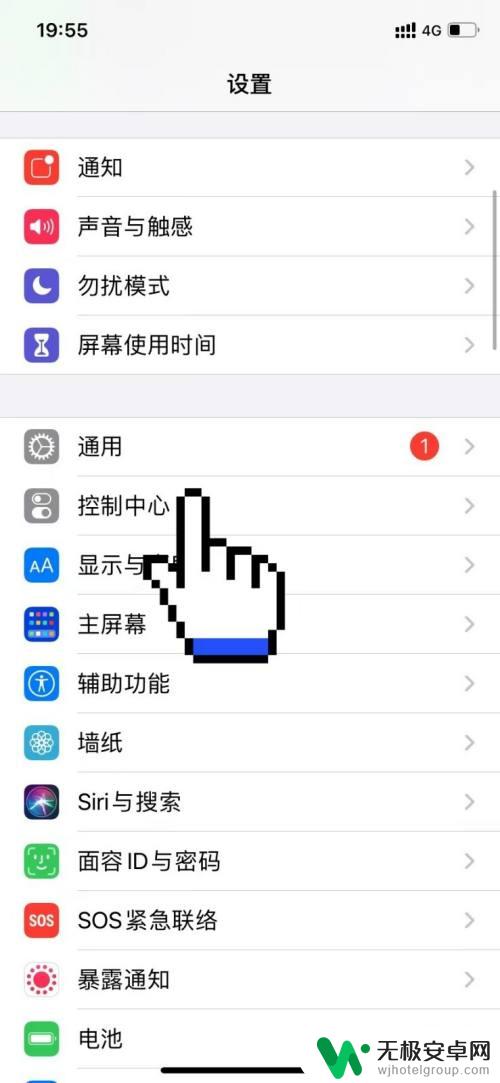
2.点击键盘
在之后进入的通用页面,找到上方键盘按钮,点击键盘选项。
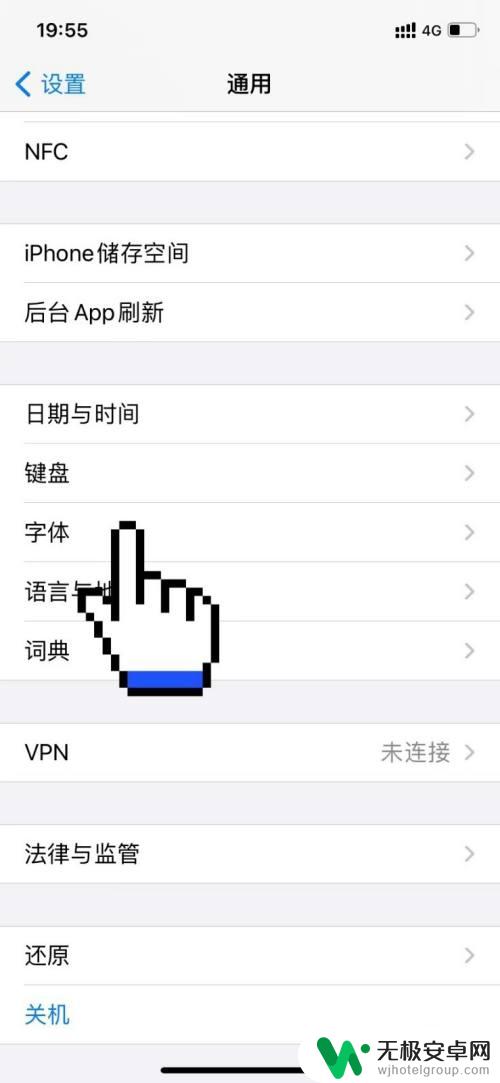
3.点击添加新键盘
在之后进入的键盘设置页面,下滑找到添加新键盘按钮,点击添加。
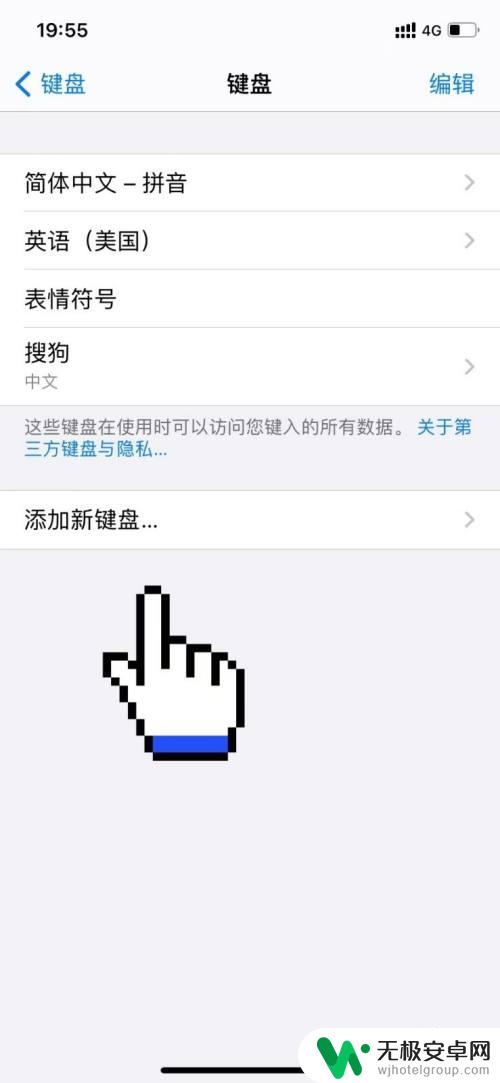
4.点击手写
在之后进入的页面,找到下方手写按钮。点击添加手写键盘即可使苹果手机设置手写输入了。
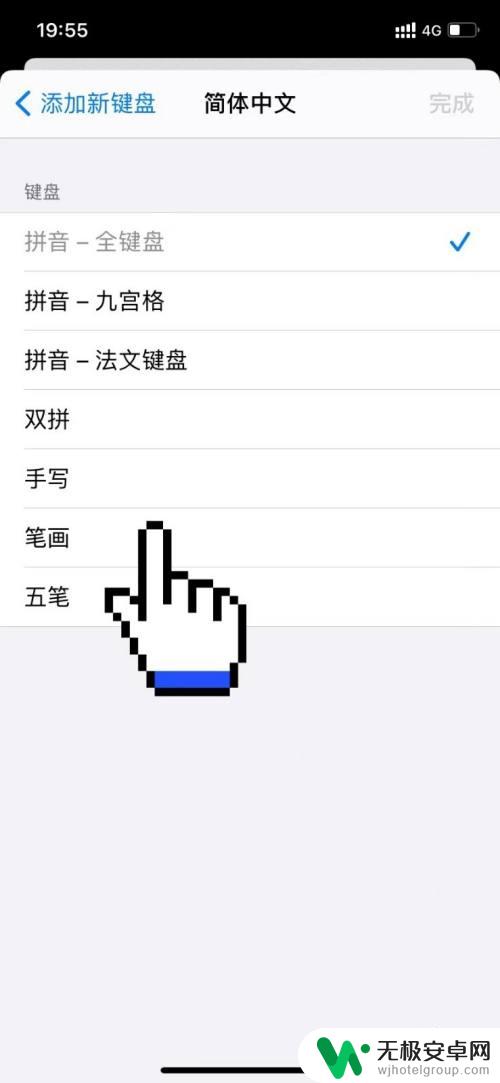
以上就是苹果手机如何手写输入的全部内容,如果你还不清楚,可以根据小编的方法来操作,希望能够帮助到大家。











